¿Te has preguntado cómo editar y combinar dos fotos fácilmente? No estás solo. Más del 80% de los usuarios de redes sociales quieren aprender a editar imágenes. Con nuestra guía, aprenderás a mejorar tus fotos y crear efectos creativos.
Exploraremos métodos para fusionar fotos. Desde ajustar la opacidad hasta usar máscaras de capa. Aprenderás a controlar la mezcla de tus imágenes y lograr efectos asombrosos. ¡Prepárate para mejorar tus habilidades de edición!
Puntos clave:
- Aprende a combinar dos fotos de manera sencilla con herramientas de edición como Photoshop.
- Domina técnicas como ajuste de opacidad, modos de fusión y máscaras de capa para lograr resultados creativos.
- Descubre cómo mejorar el contraste, agregar efectos y crear composiciones artísticas con tus imágenes fusionadas.
- Conoce las funciones de edición más populares y cómo utilizarlas para optimizar tus fotos.
- Obtén consejos y trucos para una edición de fotos eficiente y divertida.
Introducción a la mezcla de imágenes en Photoshop
¿Alguna vez has visto esas impresionantes imágenes que parecen salidas de un sueño? La mezcla de imágenes en Photoshop es la clave para lograr resultados tan sorprendentes. Es como si fueras un chef, mezclando ingredientes para crear un pastel delicioso. Cada elemento se integra a la perfección para dar vida a una obra maestra.
Mezclar imágenes es como combinar ingredientes para un pastel
Mezclar imágenes en Photoshop es como mezclar ingredientes para hacer un pastel: hay que combinarlos bien para obtener el mejor resultado. Si aprendes esta técnica, podrás hacer que tus fotos parezcan increíbles o incluso crear imágenes que parezcan un sueño.
Las posibilidades creativas al mezclar dos fotos
Mezclar dos fotos en Photoshop abre un mundo de posibilidades creativas. Podrás crear composiciones imposibles de lograr con una sola imagen, así como resultados que ni siquiera habrías imaginado. La combinación de fotografías puede producir efectos fantasmagóricos, reflejos, siluetas entretejidas y mucho más.
En las siguientes secciones, exploraremos diferentes métodos y trucos para dominar el arte de mezclar fotografías en Photoshop. ¡Prepárate para llevar tus habilidades creativas a nuevas alturas!
Método 1: El Poder de la Opacidad de las Capas
Para mezclar imágenes en Photoshop, empieza colocando tus fotos en capas separadas. El secreto está en el valor de Opacidad de la capa superior. Al ajustar este valor, la capa superior se vuelve más transparente. Esto permite que la capa inferior se combine con ella.
Entender el valor de opacidad
El valor de opacidad en Photoshop es 100% por defecto. Ajustar la opacidad de la capa te permite combinar las imágenes. Un valor de 75% de opacidad deja ver el 25% de la imagen inferior.
Consejo rápido: Ajustar el valor de Opacidad con el teclado
Hay un truco útil para ajustar rápidamente el valor de opacidad usando el teclado. Pulsando los números, puedes establecer el nivel de opacidad. Por ejemplo, 1 para 10% y 2 para 20%. Este atajo de teclado hace que el proceso sea más rápido e intuitivo.
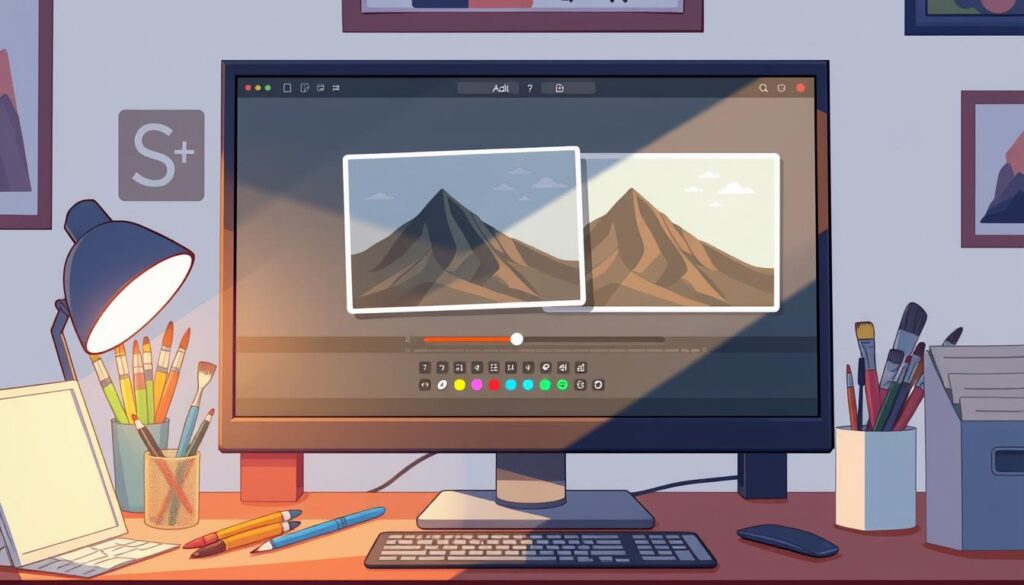
“Ajustar la opacidad de la capa es la clave para combinar imágenes de manera eficaz en Photoshop.”
Método 2: Modos de Fusión de Capas para una Fusión Eficaz
Los modos de fusión de capas en Photoshop ofrecen muchas posibilidades para combinar imágenes. Cada modo mezcla tus fotos de maneras únicas, como oscurecer o aclarar. Así, puedes crear una gran variedad de efectos creativos.
Descifrar la opción Modo de fusión
Photoshop tiene 27 modos de fusión distintos, en 6 grupos. Estos grupos son: Normal, Oscurecer, Aclarar, Contraste, Comparación o Inversión/Cancelación, y Componentes del color. Cada modo funciona de manera diferente, permitiéndote experimentar con efectos visuales variados.
Fusión de modos de fusión con opacidad de capa
Después de elegir un modo de fusión, puedes ajustar la opacidad de la capa. Esta combinación te da más control sobre cómo se mezclan las imágenes. Así, puedes lograr desde efectos sutiles hasta intensos, según lo que necesites.
Consejo rápido: Navegación por los modos de fusión con atajos de teclado
Para trabajar más rápido, usa atajos de teclado para cambiar entre modos. Mantén la tecla Mayús presionada y usa las teclas más (+) y menos (-) para moverte entre los modos.
Explorar y dominar los modos de fusión en Photoshop te llevará a un nivel superior en la edición de imágenes. Usa estas herramientas poderosas y deja que tu creatividad se desbogue.
Método 3: Dominar el Arte de Usar una Máscara de Capa
Las máscaras de capa de Photoshop te ayudan a mezclar partes de una imagen con otra. Primero, asegúrate de que tu capa superior esté seleccionada. Luego, haz clic en el icono “Añadir máscara de capa” en el panel de Capas.
El Proceso de Añadir una Máscara de Capa
Las máscaras de capa funcionan de forma simple: el blanco muestra y el negro esconde. Así, puedes decidir dónde y cómo mezclar tus imágenes. Para una transición suave, usa la herramienta Degradado con una máscara. Un degradado de negro a blanco en la máscara hará que tus fotos se fusionen perfectamente.
Cómo influye una máscara de capa en la mezcla
Puedes ver tu máscara de capa pulsando Alt (Windows) u Opción (Mac) sobre la miniatura. Esto te ayuda a entender cómo se mezclan las imágenes. Para activar o desactivar la máscara, pulsa Mayús y haz clic en la miniatura.
Utilización de la herramienta Degradado para una fusión perfecta
La herramienta Degradado es ideal para una transición suave entre tus imágenes. Al usar un degradado de negro a blanco en la máscara, tus fotos se mezclarán de manera perfecta.
Visión rápida: Ver y alternar una máscara de capa
Puedes ver tu máscara de capa pulsando Alt (Windows) u Opción (Mac) sobre la miniatura. Esto te permite entender cómo se mezclan las imágenes. Para activar o desactivar la máscara, pulsa Mayús y haz clic en la miniatura.

“Las máscaras de capa en Photoshop permiten realizar ediciones no destructivas en imágenes.”
como editar 2 fotos con Luminar Neo
Luminar Neo es una alternativa poderosa a Photoshop. Es ideal para quienes quieren dar un toque creativo a sus fotos fácilmente. Sus herramientas basadas en IA y funciones como capas y máscaras AI hacen que mezclar fotos sea sencillo, sin necesidad de ser un experto en edición.
Fácil para Principiantes
Aunque Photoshop tiene muchas funciones avanzadas, Luminar Neo se enfoca en ser más simple. Es perfecto para principiantes que quieren resultados creativos sin complicaciones. Su enfoque en la automatización y la IA hace que sea fácil de usar.
Por qué es Diferente de Photoshop
Luminar Neo es un software de edición de fotos con inteligencia artificial. Permite un procesamiento rápido y eficaz de imágenes. A diferencia de Photoshop, que puede ser intimidante, Luminar Neo ofrece una experiencia más sencilla. Es ideal para combinar fotos.


